Hlasová schránka je zvuková nebo hlasová zpráva, která se nahraje, když jste zaneprázdněni jiným hovorem nebo když telefonní hovor nezodpoví, abyste si ho mohli poslechnout později.
Je to odlišné od věkových záznamníků. v tom, že místo uložení zprávy do zařízení je uloží ji do poštovní schránky na serveru poskytovatele služeb stejným způsobem, jako je uložena e-mailová zpráva.

Pokud jste na Android nebo iPhone nikdy nepoužívali nebo neaktivovali hlasovou schránku, ukážu vám, jak nastavit hlasovou schránku a přístup ke svým zprávám.
Jak nastavit hlasovou schránku v systému Android
Postup budete potřebovat hlasovou schránku číslo poskytnuté vaším mobilním operátorem nebo poskytovatele služeb. Zavolejte jim a zjistěte o službě, zda existují nějaké náklady a další související podrobnosti.
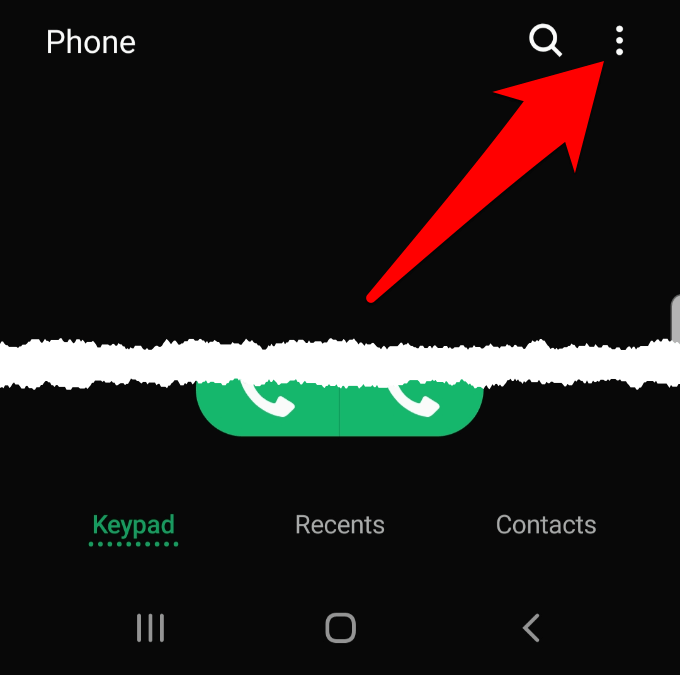
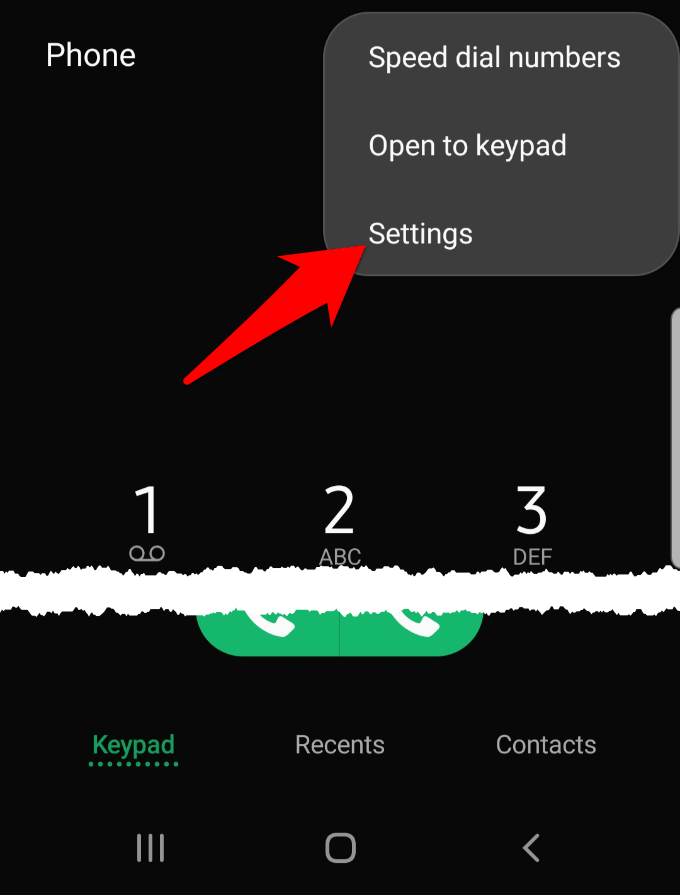
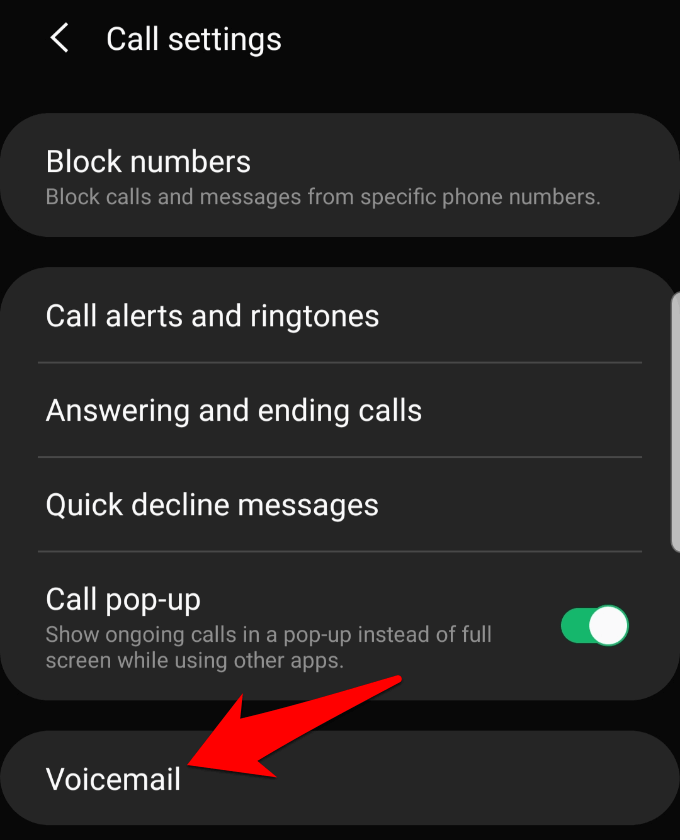
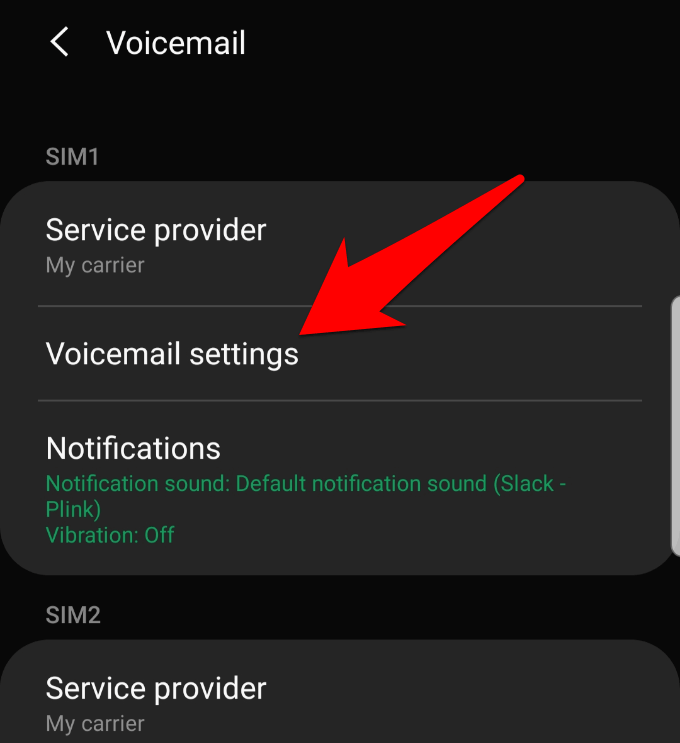
Poznámka: V této příručce jsme použili Samsung S8 + se systémem Android 9, takže kroky se mohou lišit v závislosti na verzi systému Android a zařízení.
H ow Kontrola hlasové schránky v systému Android
Existují různé způsoby, jak můžete zkontrolovat hlasovou schránku a získat přístup ke svým zprávám na smartphonu Android:
1. Volání vaší poštovní schránky nebo vlastního čísla
2. Používání vizuální hlasové schránky
3. Z počítače
Zkontrolujte hlasovou schránku voláním poštovní schránky nebo vlastního čísla
Nyní, když je ve vašem smartphonu nastavena hlasová schránka, můžete přístup ke všem zprávám, které vám zůstaly voláním do vaší poštovní schránky z rychlé volby nebo voláním vlastního čísla z telefonu.
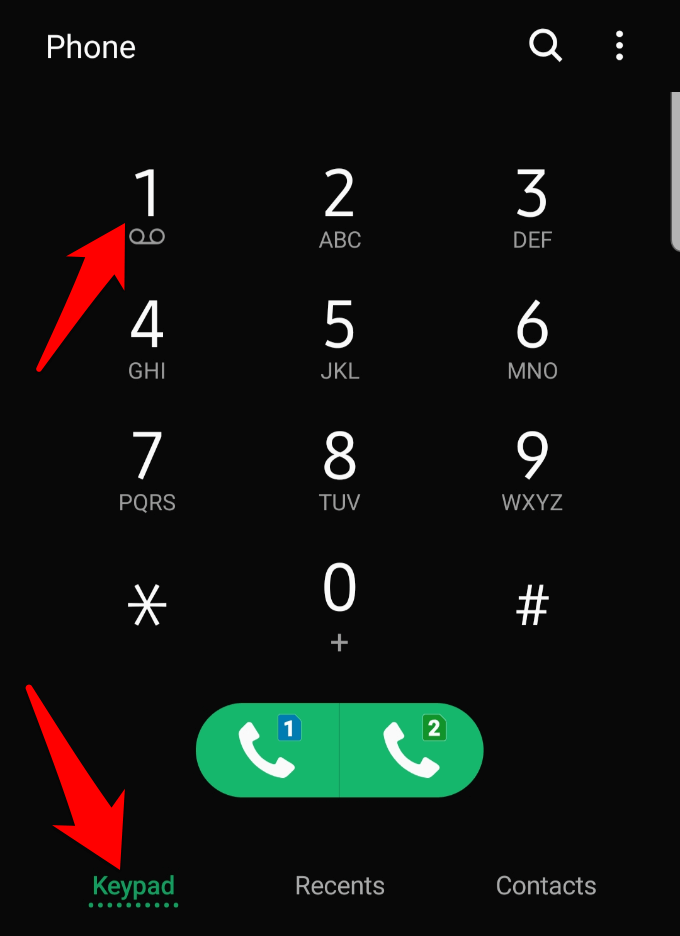
Přístup k hlasovým zprávám pomocí vizuální hlasové schránky
Vizuální hlasová schránka je funkce, která umožňuje zobrazit vaše hlasové zprávy v seznamu, jako je váš e-mail, aniž byste museli nejdříve volat na číslo. Tímto způsobem si můžete vybrat ty, které chcete poslouchat okamžitě nebo později, a ty, které chcete přesunout, sdílet nebo smazat.
Je dobré, když máte spoustu hlasových zpráv, ale vy můžete také použít k přepisování příchozích zpráv vizuální hlasovou aplikaci, jako je YouMail, Google Voice nebo HulloMail.
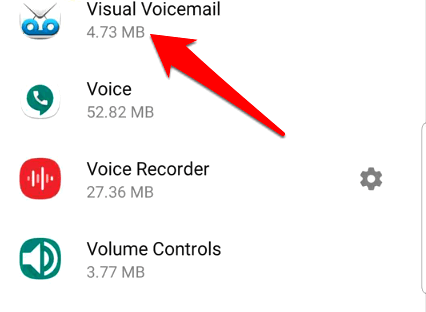
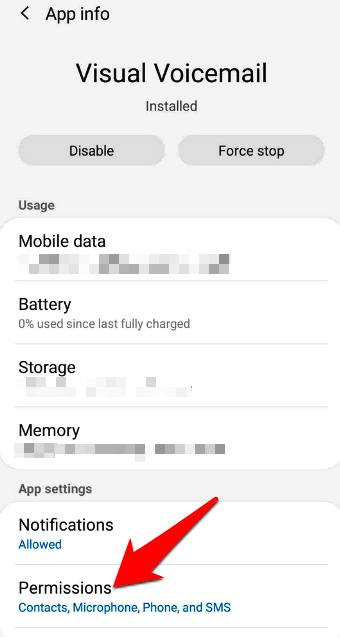
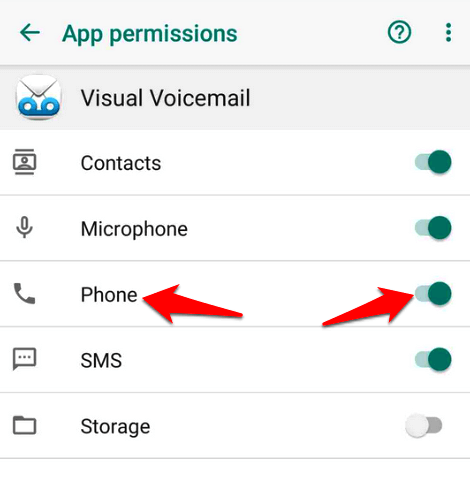
Od této chvíle můžete spravovat svou hlasovou schránku pomocí Visual hlasové schránky.
Kontrola hlasových zpráv z počítače
Ke zprávám z hlasové schránky v počítači z telefonu s Androidem můžete použít aplikace třetích stran k poslechu, pokud váš operátor nepodporuje vizuální hlasová schránka. Jedním z dobrých, který funguje pro Android i iOS, je YouMail.
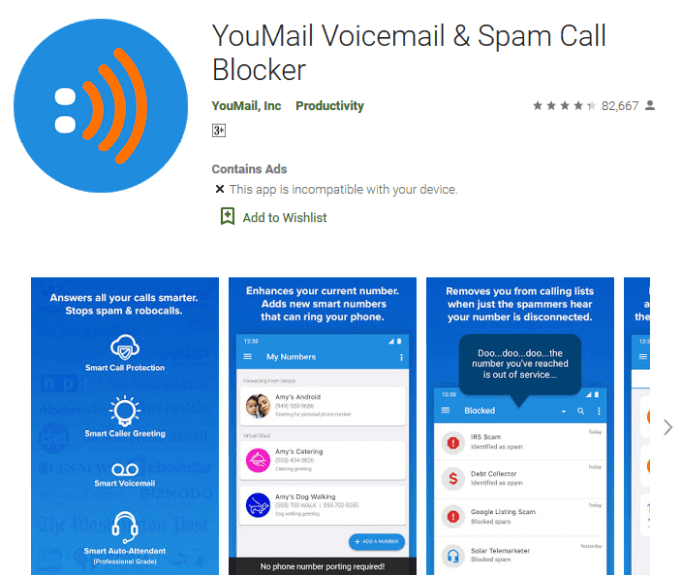
Zaregistrujte se a nainstalovat YouMail, otevřete prohlížeč a přejděte na YouMail. Zadejte přihlašovací údaje a klikněte na Přihlásit se. Chcete-li zobrazit své nové hlasové zprávy, přejděte do části Poslední zprávy.
Chcete-li zobrazit další zprávy, vyberte ikonu Přehrátvedle zprávy, kterou chcete poslouchat. na. Nebo klepněte na Doručená pošta. Ze složky Doručená pošta můžete také vybrat další možnosti, například Přeposlat, Uložit, Odstranit, Poznámky, Blokovatnebo Přenést.
Poznámka: Pokud máte jakékoli jiné zařízení, které podporuje aplikaci YouMail, můžete také spravovat hlasovou schránku.
Jak nastavit hlasovou schránku na iPhone
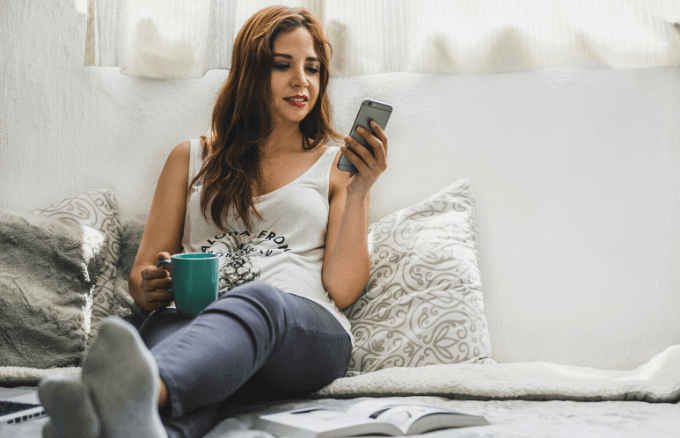
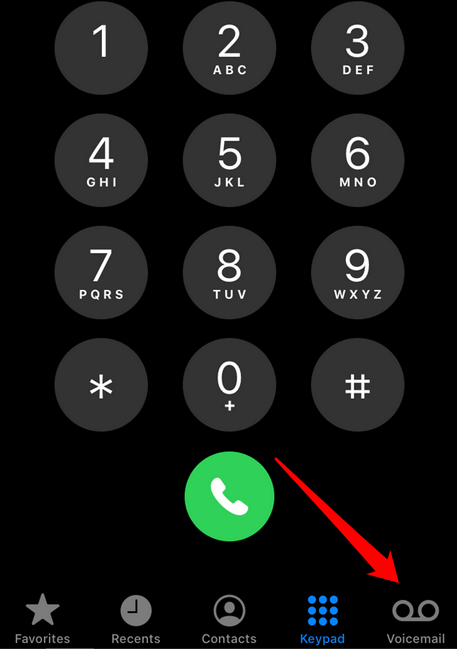
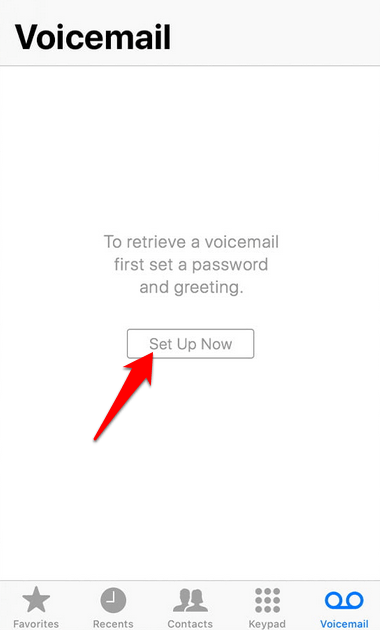
Nastavili jste hlasovou schránku, takže již nebudete muset používat přístupový kód, dokud se nevyskytne problém.
Jak poslouchat hlasové zprávy v iPhone

S veškerou hlasovou schránkou nastavenou můžete nyní přistupovat ke svým zprávám a poslouchat je. V aplikaci Telefonvedle karty Hlasová schránkauvidíte odznak s číslem, které představuje neslýchané zprávy, které máte.
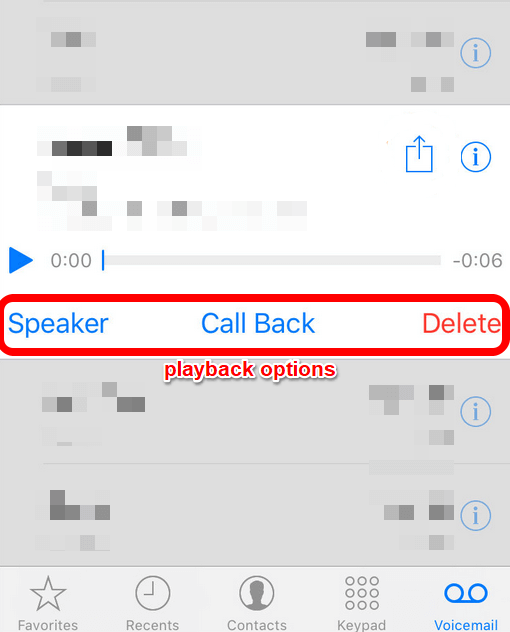
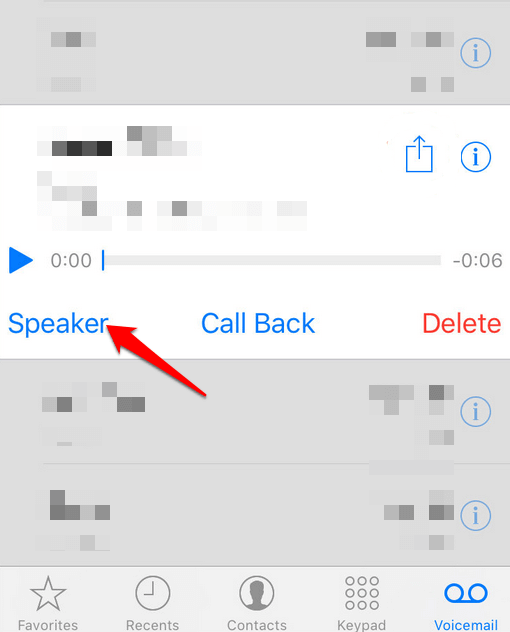
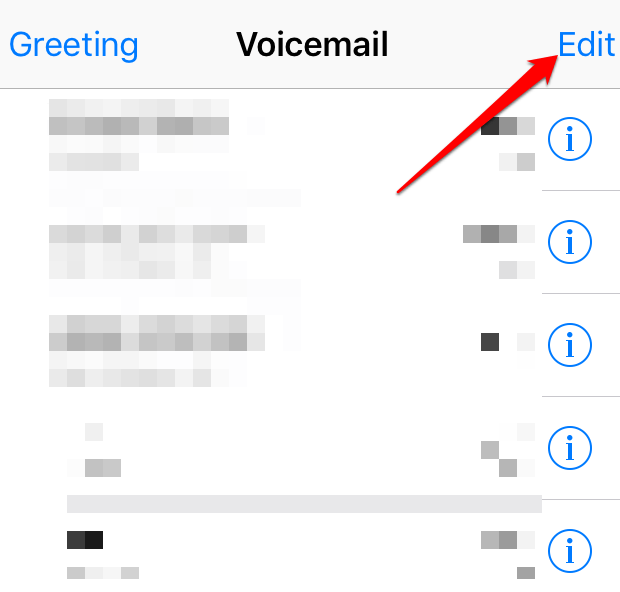
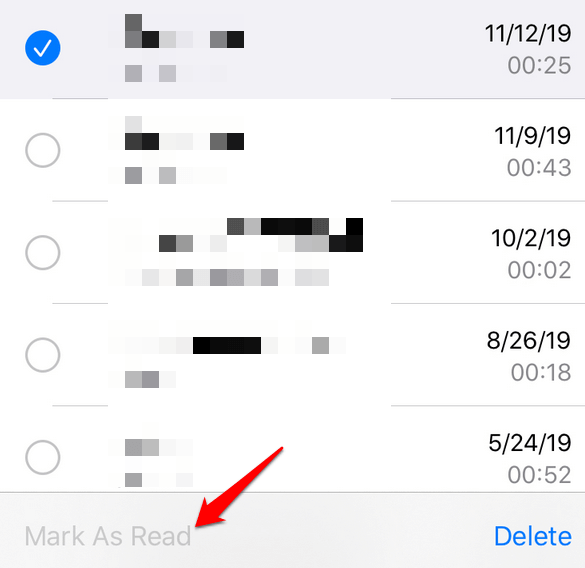
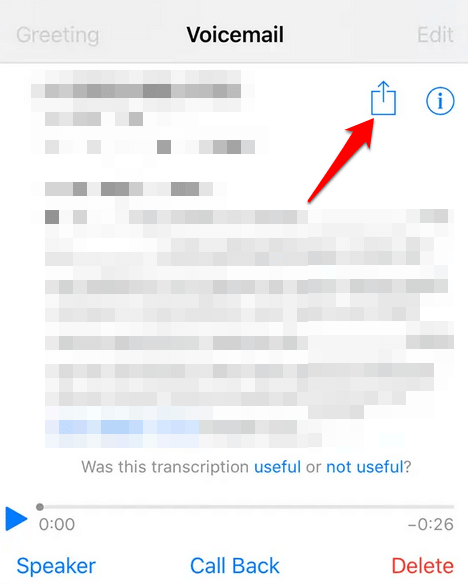
Zaznamenat vlastní pozdrav do hlasové schránky
Pokud chcete volajícím, kteří dostanou výchozí pozdrav, kdykoli dorazí do vaší hlasové zprávy, můžete tak učinit ponecháním vlastního pozdravu podle vašeho výběru.
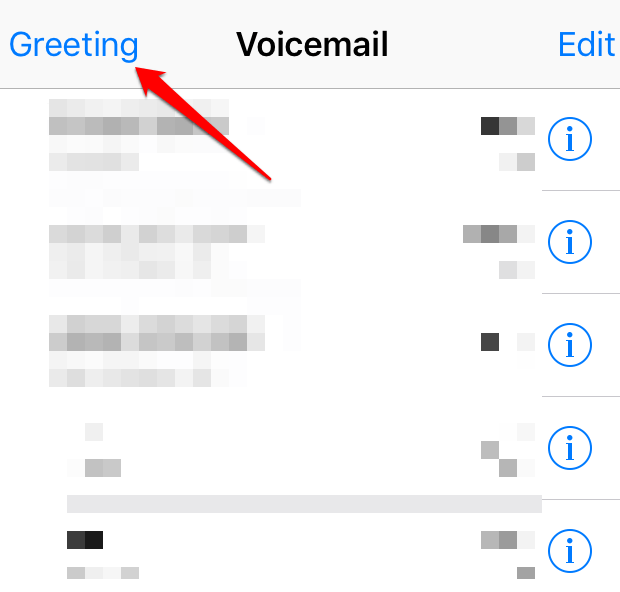
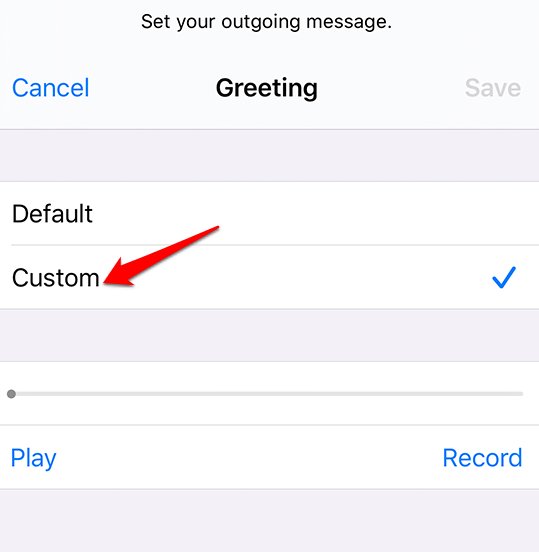
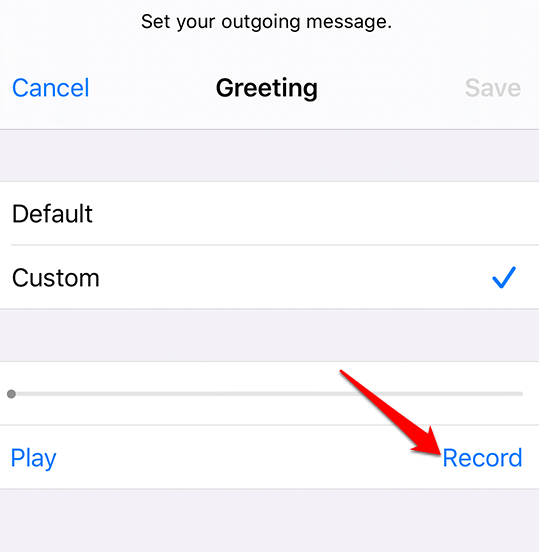
Používání vizuální hlasové schránky v iPhone
vizuální hlasová schránka je k dispozici také pro váš iPhone, takže můžete vidět všechny své zprávy, aniž byste nejprve museli vytočit číslo. Na vašem iPhone uvidíte seznam vašich zpráv, které si můžete poslechnout v určitém pořadí, nebo si dokonce zobrazit náhled zpráv a přepisů jejich obsahu.
Poznámka: Před použitím ve vašem iPhone zkontrolujte, zda je bezdrátový operátor podporuje vizuální hlasovou schránku.
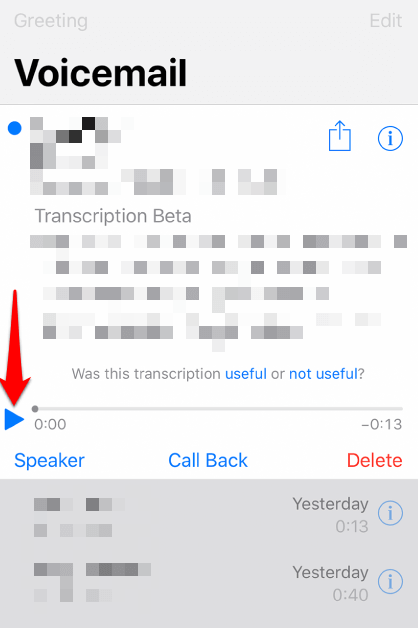
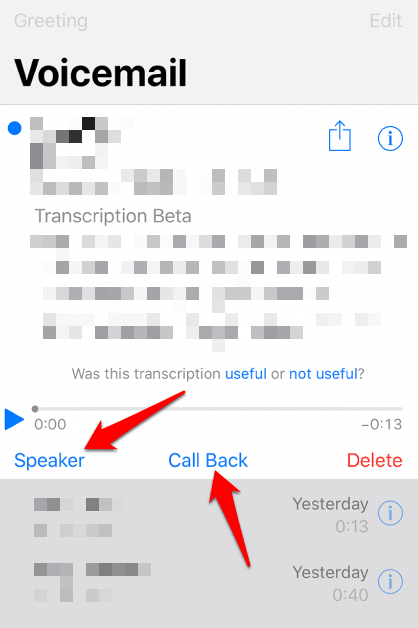
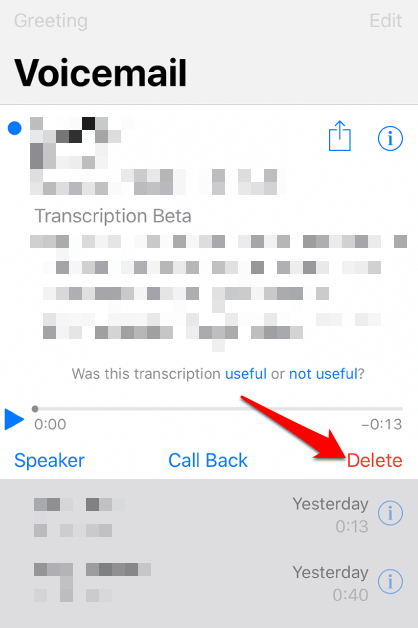
Poznámka: Pokud jste omylem smazali hlasovou zprávu a chcete ji zpět, klepněte na Telefon>Hlasová schránkaa přejděte na Dele Chcete-li zobrazit hlasové zprávy, které jste odebrali, a zda jsou stále ve vašem iPhone.
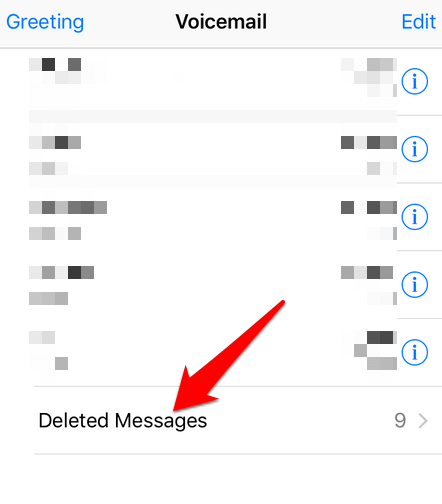
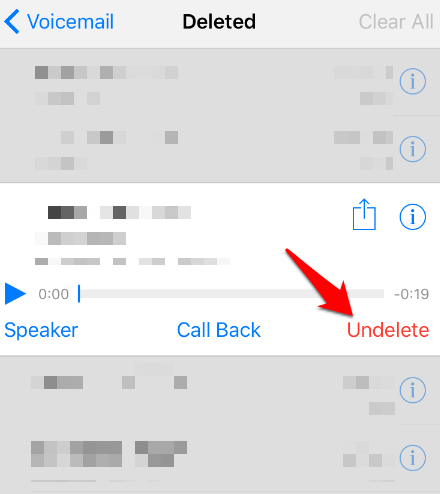
Poznámka: Pokud synchronizujete svůj iPhone s počítačem, nebudete moci obnovit hlasovou zprávu. Pokud jej nenajdete v seznamu Smazané zprávy, pravděpodobně už tam není.